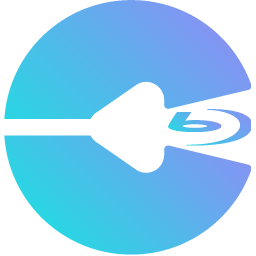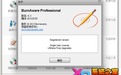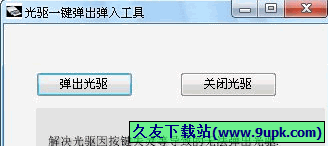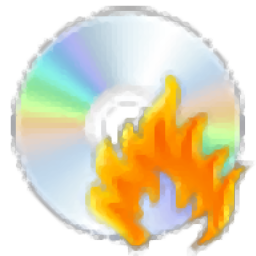VideoSolo BD-DVD Ripper是一款能够轻松进行dvd翻录的软件。最好用的dvd翻录工具VideoSolo BD-DVD Ripper。该程序可以帮助您将蓝光光盘/普通DVD光盘翻录成许多常见的视频格式,例如mp4,avi,flv,wmv,3gp,mpg等,并允许输出两种定义类型:普通标准清晰度和高清。此外,为了获得更好的输出结果,它还具有各种常用的编辑功能,例如裁剪视频,合并视频,转换为3D等,从而为您提供了全面的DVD翻录解决方案。在这里,我们分享VideoSolo BD-DVD Ripper破解版可以免费激活。如果需要,请立即下载!
常见问题:
如何加载蓝光文件夹?
启动程序,然后单击“加载CD”,选择“加载BD文件夹”以将文件从硬盘驱动器或CD加载到程序中。
VideoSolo BD-DVD Ripper是否可以翻录加密的DVD?我可以从Blu-ray和DVD翻录音频吗?
是的,除了翻录加密的蓝光和自制DVD外,它还支持翻录加密的DVD。此外,您可以将蓝光和DVD翻录为MP3,M4A,AAC,WMA和其他音频文件。
我可以消除输出文件中不需要的蓝光视频帧吗?
当然可以。此程序使您可以在翻录蓝光电影之前编辑视频。例如,您可以在“剪辑”窗口中裁剪或修剪视频。
如何使转换速度更快?
有许多因素会影响转换速度:
•源文件的长度和大小。
•输出文件的设置,例如分辨率和视频比特率。
•计算机配置。
以下是一些有助于加快转换速度的提示:
1.打开程序,然后转到“首选项”窗口。然后,启用NVIDIA GPU加速,启用Intel App Acceleration和AMD APP Acceleration。请注意,跟踪版本不能使用Intel App Acceleration。
2.转换时,请在计算机上运行尽可能少的程序。
3.分辨率,源视频的帧频越高,转换它所花费的时间就越长。如果要加快转换速度,可以选择或自定义“分辨率”和“视频比特率”的“最小”参数,但是视频质量可能会受到影响。
使用说明:
请按照以下步骤转换BD / DVD和视频/音频文件:
步骤1:载入档案
单击工具栏上的“加载蓝光”按钮,将蓝光光盘直接加载到BD-ROM中。单击右下拉箭头以选择加载蓝光播放列表或蓝光文件。
单击工具栏上的“加载DVD”按钮,将DVD磁盘直接加载到DVD-ROM中。单击右下拉箭头以选择加载DVD磁盘,DVD文件夹或IFO文件。
单击工具栏上的“添加视频”按钮,然后在打开的对话框中选择所需的视频和音频文件。
或单击主菜单中的文件以选择加载DVD磁盘,DVD文件夹,IFO文件,添加视频或添加文件夹。
或直接将文件或文件夹拖到主界面。
加载的文件将显示在文件列表中。
第二步:选择配置文件

配置文件设置
在文件列表中选择一个文件,然后单击“配置文件”下拉箭头以打开配置文件列表,然后从分类的配置文件列表中选择所需的配置文件。单击全部应用,具有良好设置的配置文件将应用于所有添加的文件。
提示:
(1)将光标放在添加文件的“配置文件”列上以打开“配置文件”下拉列表时,可以为每个文件设置不同的配置文件。
(2)单击“设置”以打开“配置文件设置”窗口,以调整详细设置。
如何调整个人资料设置?
(3)通过在配置文件列表的“关键字”文本框中输入配置文件关键字,可以快速搜索所需的配置文件。
第三步:选择目的地
单击浏览按钮,然后在打开的对话框中选择用于保存输出文件的目标文件夹。
步骤4:开始转换
完成上述设置后,检查文件列表中的文件,然后单击“转换”按钮以在“转换”窗口中开始转换。
提示:
(1)在“转换”窗口中,可以根据需要在转换过程中随时单击“暂停”或“停止”按钮以暂停或停止转换。
(2)设置转换后,选择“关闭计算机”或“打开输出文件夹”。
软件特色:
1.将蓝光光盘和标准DVD翻录为所有便携式播放器的高/标清(HD / SD)视频格式。
2.将任何HD和SD视频转换为流行的视频/音频格式。
3.从DVD /蓝光光盘中提取音频,然后转换为WebM,MP3,M4A,AAC,AC3,AIFF,AMR,AU,FLAC,MP2,OGG,WAV,WMA,MKA音频。
4.使用NVIDIA CUDA技术,您可以获得最高的转换速度和完美的质量。
5.支持高清视频解码/编码和5.1杜比环绕声。
6.调整视频亮度,饱和度和对比度。您甚至可以通过“反隔行扫描”功能转换隔行扫描视频效果。
7.修剪视频的任何片段,然后将多个片段合并为一个片段。
8.“裁切”功能可以裁切视频帧以删除不需要的播放区域和黑色边缘以适合播放器。
9.以文本或图像的形式给视频加水印。您可以设置其位置和透明度。
10.将选定的文件合并为一个文件,以供您不断欣赏。
安装方式:
1.双击安装程序,进入以下安装语言选择窗口,选择默认英语,然后单击[确定]。
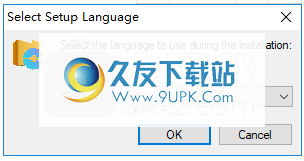
2.弹出以下VideoSolo BD-DVD Ripper安装向导界面,直接单击[下一步]按钮。
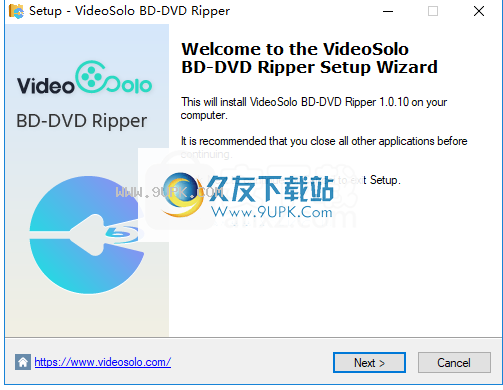
3.阅读软件许可协议,阅读后选中[我接受协议]选项,然后进入下一步安装。
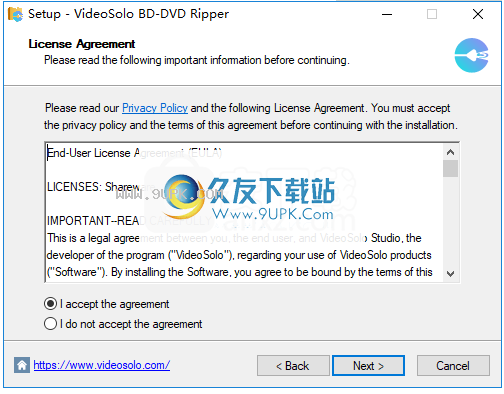
4.选择安装位置,用户可以选择默认的C:\ Program Files(x86)\ VideoSolo Studio \ VideoSolo BD-DVD Ripper。
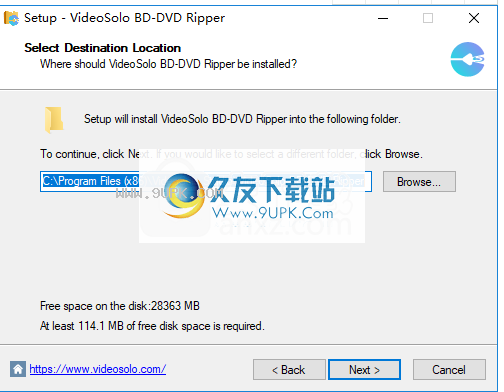
5.选择其他任务。建议检查“创建桌面快捷方式”和“创建快速启动”快捷方式的选项,以方便启动程序。

6.准备安装程序,单击[安装]按钮开始安装。

7. VideoSolo BD-DVD Ripper成功安装
取消[启动应用程序]的选项,然后单击[完成]结束。
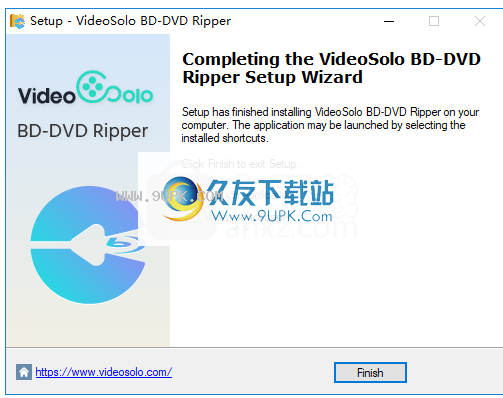
8.暂时不要运行程序,打开破解补丁文件夹“ UMP.v1.3”,将破解补丁“ Patch.exe”复制到软件安装目录,默认路径为“ C:\ Program Files(x86)”。 \ VideoSolo Studio \ VideoSolo BD-DVD Ripper。
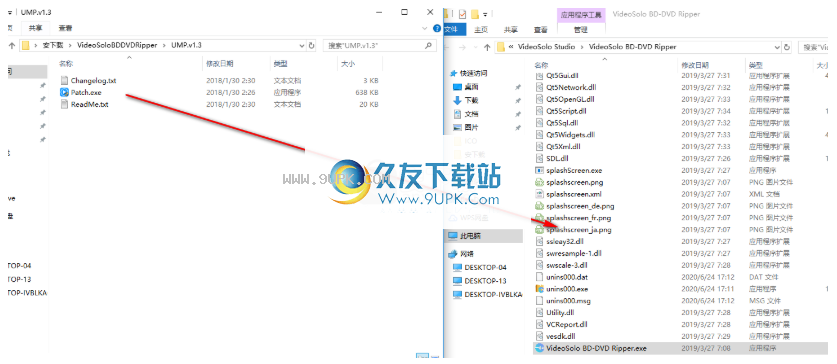
9.在安装目录中运行破解补丁程序“ Patch.exe”,然后进入以下界面,单击[patch]按钮。
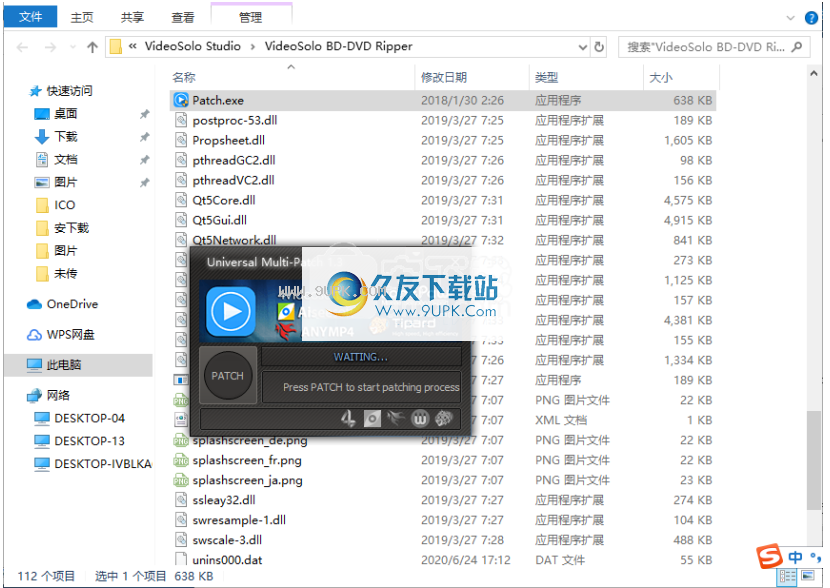
10.弹出下面的绿色[√]图标,并提示Patch OK(修补程序确定),然后破解完成。
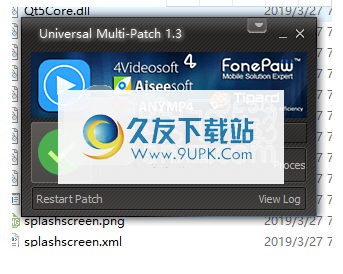
软件特色:
各种输出格式和设备预设
支持00多种视频/音频格式,您可以将Blu-ray或DVD转换为MP4,MKV,MOV,FLV,M4V等,还可以将CD音频提取为MP3,AAC,OGG,WAV,M4A,还可以具有适用于流行的数字设备(例如Apple iPhone / iPad / iPod / TV,Samsung / Sony / LG / Huawei智能手机/平板电脑或PS3 / PS4游戏机)的预定义输出文件。现在,您可以在任何设备上观看DVD或蓝光电影。
保留所有音轨和字幕
将DVD和蓝光电影转换为数字文件时,可以选择保留所有音轨和字幕。在媒体播放器中播放转换后的视频时,可以选择这些音轨和字幕。更好的是,VideoSolo BD-DVD Ripper也允许您自己添加外部音轨和字幕。
不同的DVD /蓝光文件
它可以将自制和商用DVD和蓝光光盘翻录成常规的视频/音频格式,以用于备份或除电视以外的其他形式的物理光盘。除了物理DVD和Blu-ray光盘外,它还可以使您以1:1的比例将DVD / Blu-ray ISO映像文件和DVD / Blu-ray文件夹转换为数字格式。
灵活的参数设置
对于高级用户,VideoSolo BD-DVD Ripper可让您调整分辨率,宽高比,比特率,帧率,视频编码器,音频通道,采样率,音频编码器等,以裁剪翻录的Blu-ray / DVD电影。普通用户可以直接为这些输出参数选择默认选项。
基本编辑功能
您可以使用内置的视频编辑器来编辑DVD或蓝光电影,其中包括以下基本编辑功能:剪切,裁剪,旋转,合并,调整效果,添加滤镜和添加水印。所有这些功能都可以在主界面上轻松找到,并且每个用户都可以在几分钟内学会如何使用这些功能。
高输出质量
它可以翻录DVD /蓝光电影,尽可能保持原始质量,并提供1080p甚至4K分辨率的输出。此外,您可以调整参数以获得更好的图像质量。但是通常,高质量会导致文件很大。您需要自己平衡视频质量和文件大小。